18.03.2017
Persh'deki MSI Afterburner yardımcı programı, video bağdaştırıcısının hız aşırtması için tanınır bilgisayar sistemi. Çoğu zaman, aşırı üretkenlik anlamına gelen bilgisayar bileşenlerini overclock etme konusunda hevesli olan overclockçulardır. Ale, video kartınızın verimliliğinde küçük bir artış gerektiren enine coristuvachiv için de uygundur.
Wikoristanya programları
Crim disperse video kartları, MSI Afterburner sipariş verebilir Ek fonksyonlar Sistemin sıcaklık grafikleriyle izlenmesi ve bilgisayarın ana bileşenlerinin doygunluğu gibi.
Kurulmuş
Yardımcı programı kullanmaya başlamak için resmi siteden başlamak gerekir.
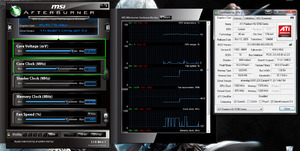
Zagalny bakışı
Bachimo'nun piyasaya sürülmesinden sonra program 2 bölüme ayrılacaktır. Sol bölümde kafa paneli dağılma ve sistemi izlemek için sağ el.

Şimdi baş panele bir göz atalım.
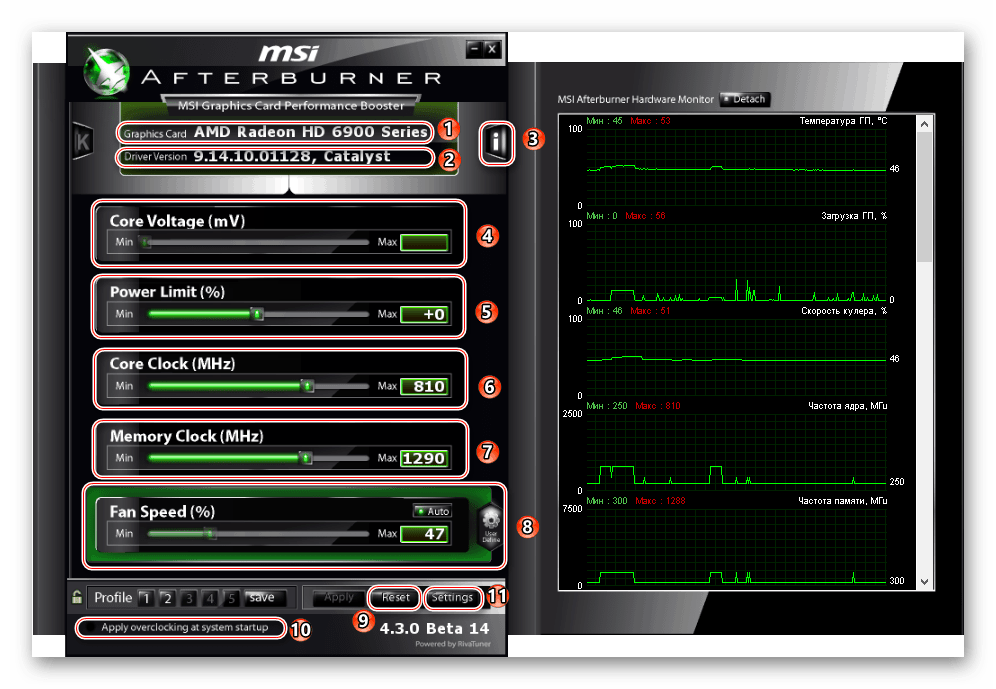
Ana panel şunları içerir:
- Video bağdaştırıcı modeli.
- Video kartı sürücüsünün sürümü.
- sekmesi " Bilgi» — Vіdomosti, merkezi işlemci ve video bağdaştırıcısı hakkında.
- « çekirdek gerilimi»- Elastik çekirdeğin Cheruvannya.
- « güç sınırı"- enerji kaynağı arasında.
- « çekirdek saat» - GPU çekirdek frekansı.
- « hafıza saati» - Hafıza frekansı.
- « pervane hızı» - Ekran kartı soğutucusunun hızı.
- Düğme " Sıfırla"- Skidannya tüm nalashtuvan.
- Seçenek " Sistem başlangıcında hız aşırtma uygula» - İşletim sisteminin başlangıcında hız aşırtmayı durdurma.
- buton "Ayarlar"- Geliştirilmiş yardımcı programlar.
Bir video kartını overclock etmenin ana noktaları, bellek frekansı ve grafik işlemci çekirdeğinin frekansıdır. Gürültünün sürekli artması durumunda ekran kartının verimliliği artar. saat standart bağlantı parçalarıє video kartının doğru çalışması için frekans değişimi. Enine coristuvacha'ların çekirdek voltajını ve enerji beslemesi arasında değiştirmesi önerilmez. Ayrıca video kartı soğutucusunun hızını gerektiği gibi yeterli bir değere değiştirebilirsiniz.
İzleme paneli 
Nihai grafikler
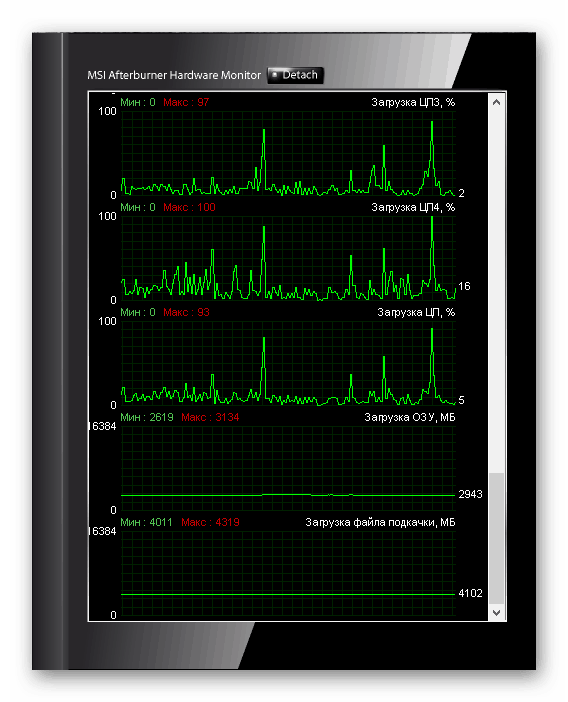
İzleme paneline şunu girin:
- GPU sıcaklığı
- soğutucu hız
- soğutucu takometre
- çekirdek frekansı
- Merkezi işlemcinin sanal akışlarının sıcaklığı
- CPU çekirdek sıcaklığı
İzlemeyi ana panelden de görüntüleyebilirsiniz:
Bunun için düğmeye basıyoruz “ ayırmak».
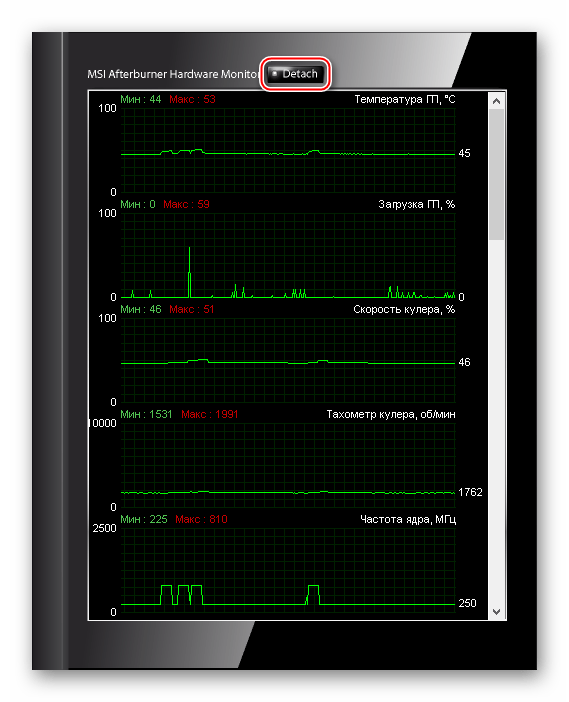
Sanki ekranı düzeltebilecekmişsiniz gibi aniden ortaya çıkın.
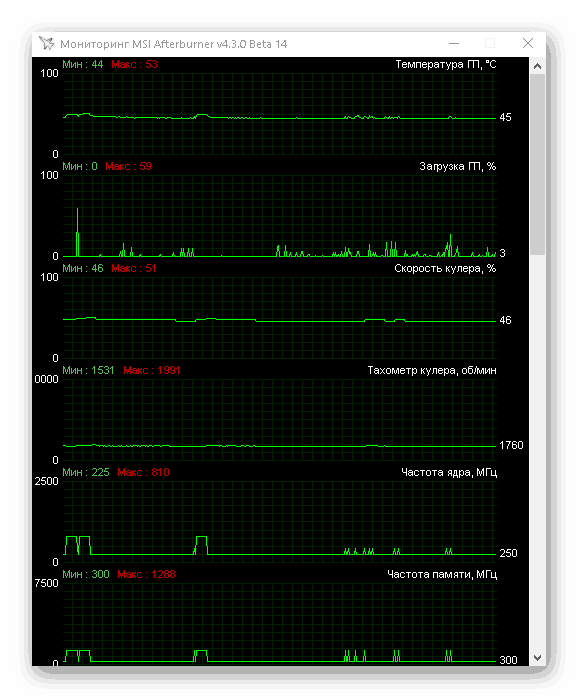
Temel ayarlamalar
Menüyü açmak için " tuşuna basın Ayarlar».
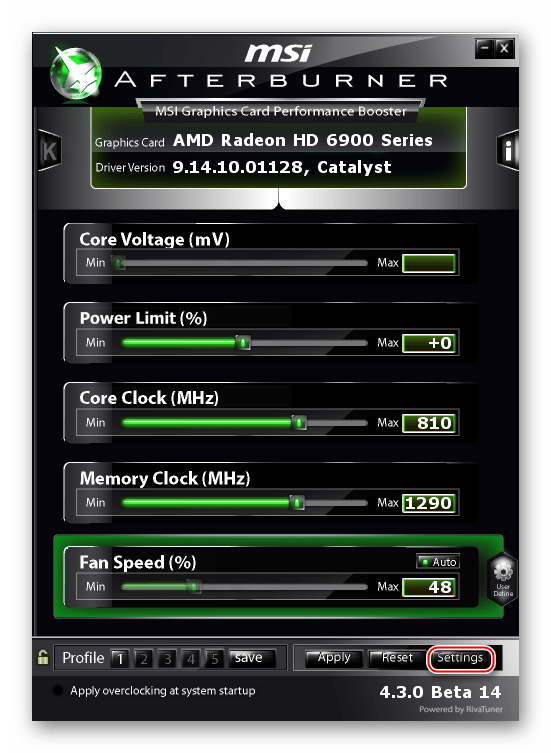
Ana düzenlemeler yapılıyor.
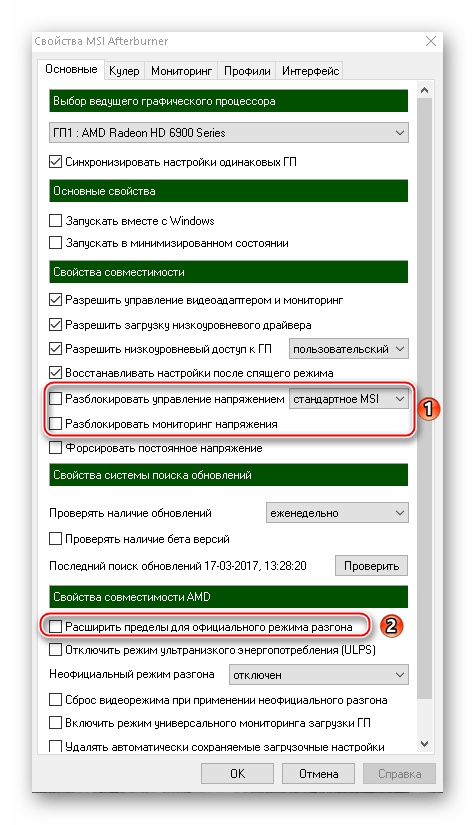
Burada mi bachimo, scho keruvannya (Çekirdek Voltajı, Güç Limiti) ve açma için voltajın izlenmesi. Arızalı video kartları bu işlevleri desteklemeyebilir. grafikte " Aklın hakimiyeti AMD» mevcut fonksiyon « Resmi hız aşırtma modunun sınırlarını genişletin”, çekirdek frekanslarının hız aşırtması ile grafik işlemcisinin belleği ve ayrıca voltaj kontrolü arasında artmaz. Dağılma konusunda yeterince eğitimli olmayan Coristuvachas'ın bu işlevleri açması önerilmez.
soğutucu
Bu noktada soğutucunun sıcaklığını ve hızını ayarlayabilirsiniz:
Fonksiyonun önüne bir onay işareti koyun " Koristuvach'ın yazılım otomatik modunu açın».
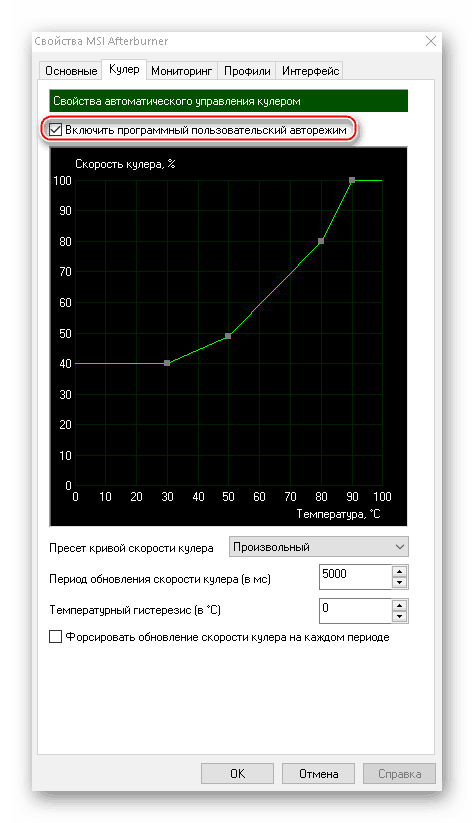
Bu seçenek, soğutucuyu maksimuma çıkarmak için güçlü hız aşırtma için temel bir seçenektir. Aynı zamanda fan hızını %100'e ayarlamak mümkün değildir, aksi takdirde bozulacaktır. Asgari olarak, bu seçeneği kullanmamanız önerilir.
izleme
Katkıda bulunanlarınız için, zorunlu olmayan programları izleme döneminden kaldırabilir ve ana olanları kaldırabilirsiniz:
Bunun için gerekli olmayan öğenin önündeki onay kutusunu işaretliyoruz ve “ Tamam».

Kilitleme için veri okuma frekansı 1000 ms'dir, ayrıca şunları da değiştirebilirsiniz:
Kabartmalı numarayı yazıyoruz" Tamam».
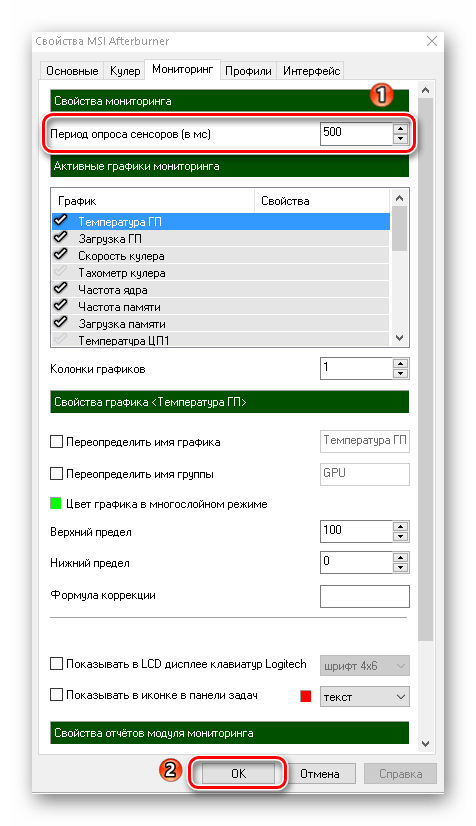
Bu yardımcı programın bir başka artısı, izleme çağrılarını aşağıdakilere kaydetme yeteneğidir. Metin belgesi. Dosya için maksimum boyutu belirleyebilir ve yeni bir oturumun başlangıcında aramaların üzerine yazabilirsiniz:

![]()
profiller
Ayrılmak için çok fazla zaman harcamazsanız, bunu isteyebilirsiniz:
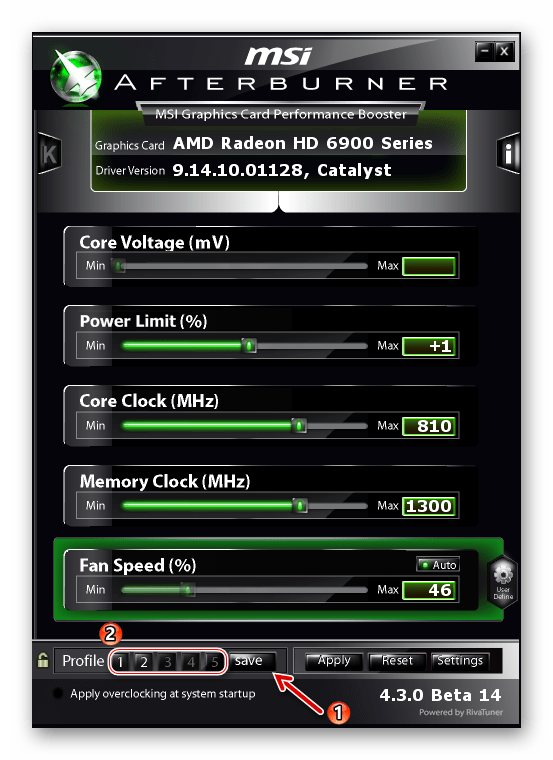
arayüz
Gerekirse, mudide " arayüz» istemleri düzenleyebilir, dili değiştirebilir, sıcaklık formatını, saat formatını hatırlayabilir ve ana panelin tasarımını ayarlayabilirsiniz:

Hatırlanması önemlidir: video bağdaştırıcısını overclock etmeden önce, aşağıdakilere dikkat etmek gerekir: bilgili koristuvach'lar veya İnternette hız aşırtma için bir kılavuz okuyun.
- Regardie'den muazzam bir 1070 fiyatına GTX 1070 Ti "> Regardie'de muazzam bir 1070 karşılığında GTX 1070 Ti
- GTX 1070 Gigabyte WindForce ayrıca mega ucuz
- iPhone 7 - Citylintsі'da indirim. Fiyata bak!
Metnin parçalarını sizin için tanımlayabilirsiniz,
Bunlar, tarayıcının adres çubuğunda benzersiz mesajlar için mevcut olacaktır.
Melankoli dağılımı hakkında. Üçüncü bölüm - ekran kartını açıyoruz
10.06.2011 03:55 Sayfa: 1/3| | diğerleri için sürüm | | arşivler
- Mağaza 1: Giriş, MSI AfterBurner, kararlılık testi
- Mağaza 2: Perevirka-2, bu rozgіn katılımcıları, Inno3D GeForce GTX 480 iChiLL, Inno3d GeForce GTX 460, Gainward GTX 550 Ti GS
- Mağaza 3: AMD Radeon HD 6870, AMD Radeon HD 5850
giriş
Bu makale yeni başlayanlar için çeşitli referanslarda yazılmıştır. Її meta - soğutma sistemi değişimini aktarmayan, yaşam voltajını artırmayan veya BIOS'u flaş etmeyen “üstün” grafik kartı düzenine bir göz atın "a. Zahalom, video kartlarının bu tür hız aşırtmasının etkisi vardır. çekirdek ve video belleğinin frekansını arttırmak.
- Hatasız olarak hesaplanabilen sıklık GPU verilen revizyonlar (kusur suçu) - bazılarının daha fazla geliştirilebileceği anlamına gelmez;
- Video kartının (Vgpu) çekirdek voltajının değeri, GPU ve termal görüntüleme çalışmalarının spivvіdnenniam frekansı için en uygunudur (en iyi video kartları için karakteristik değildir);
- Termal görüntüleme (ve dolayısıyla GPU'nun frekansını sınırlayan Vgpu), bu video kartı modelini soğutmak için galip gelen standart soğutucunun üretkenliğini doğrular.
Video belleğinin frekansını artırmak, faktörlerin aynı grafik çekirdeğinde yatması için daha önemlidir. Ancak, video kartlarındaki Vgpu, önerilen NVIDIA ve AMD değerleri içinde ayarlanırsa, video belleğinin voltaj değeri (Vmem gibi zihinsel olarak önemli) sağda, üç veya daha fazla vardır. Video kartının aynı modeline, farklı seçimlerin ve farklı partilerin belleği takılabilir. Bununla birlikte, Vmem farklı mesafelerde dalgalanabilir ve voltaj daha düşükse, virobnik tarafından önerilen daha düşükse, ara sıra düşüşlere neden olabilir. Vіm, buvaє navpaki, eğer Vmem art arda perevischuє önerileri gelirse.
Hız aşırtma video kartlarının temel yeniden düşünülmesi için merkezi işlemcilerі operasyonel bellek : aynı aile içindeki tüm örnekler aynı şekilde bölünmez, başarılı bölme için ihtiyacınız olan soğutulmuş granat ve yak_sny geçim kaynağı bloğu, pіdbagovy bayat dağıtmaya ve vpruzі vіdlennja'nın değerlerine uygun. Ale, işlemciler ve RAM görünümünde, video kartları demonte edilir, önemli değil BIOS'a yardım et, ancak programlar.
Frekanslar, boru hattı formülü, aktif köşe işlemcilerinin sayısı vb. üzerindeki kontrol, GPU-Z programı (işlemciler için bir tür CPU-Z analogu) tarafından kolayca kontrol edilebilir:
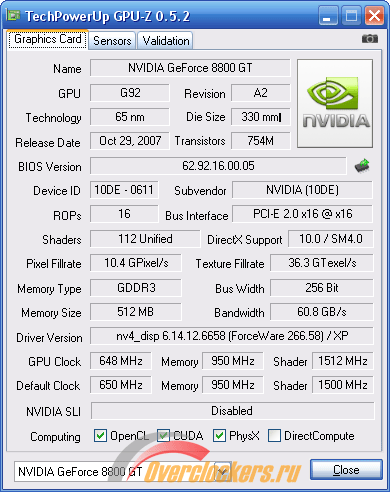
Video kartlarının genişletilmesi, MSI AfterBurner, Sapphire Trixx, Riva Tuner, Ati Tray Tools, Power Strip ve diğerleri gibi programlar tarafından gerçekleştirilir. Genişletilmiş en büyük Narazi MSI Afterburner.
MSI Afterburner
Vaughn, RivaTuner'ın halefidir ve tüm modern (ve daha az değil) video kartlarını yok etmenize olanak tanır. Bir hız aşırtmacı-pochatkіvtsya її için fırsatlar fazlasıyla yeterli olacaktır.
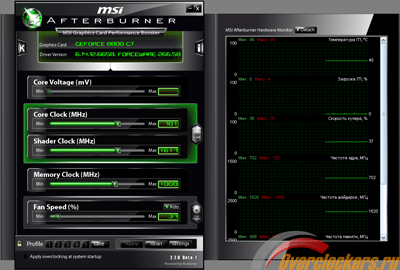
Program arayüzünü İngilizce'den (kilidin arkasına kurulu) Rusça'ya değiştirmek için programın ana penceresinin sağ alt köşesindeki “Ayarlar” düğmesine basın. Gördüğünüz sekmenin en üst satırında “Kullanıcı Arayüzü”ne yazın, ardından Rusça dilini seçin ve programı yeniden yükleyin. Yazık, programın ana programı hala İngilizce'den yoksun olacak.
Değişiklik, "itme" sağ elini kullananların gerekli frekans değerine kaydırılması ve "Uygula" düğmesinin başlamasından kaynaklanmaktadır.
Ana ayarlar aynı "Ayarlar" düğmesi altında değiştirilir.

Aynı GP'lerin ayarının senkronizasyonu ( grafik işlemciler), PC'de kurulu olan tüm GPU'yu farklı şekillerde anında imha etmenize olanak tanır. SLI ihbarcısı veya CrossFire yapılandırması. İlerleyen iki nalaştuvanın atanması isimlerinden öğrenildi. Keruvannya'nın kilidinin açılması, farklı video kartı modellerinde Vgpu değerini düzeltmenize olanak tanır. Voltaj izlemenin aktivasyonu kendi başına "görünür". Sabit voltaj artırma, Vgpu değerinin 2B modunda 3B düzeyine yükseltilmesine olanak tanır.
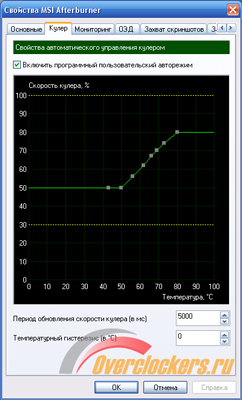
“Soğutucu” sekmesinde, soğutucunun program modu açıkken, ekran kartının çekirdek sıcaklığına bağlı olarak soğukta fan sargısının hızını değiştirmek için eğriyi ayarlayabilirsiniz. Grafiğin formu oldukça yeterli olabilir - farenin sol düğmesine ek bir tıklama için bir coristuvach olarak oluşturulabilir. Sarma için, sarma hızı her 5 saniyede bir (5000 ms) okunur. Sıcaklık histerezisi, programın ilerisinde sarmanın hızını değiştirmenin mümkün olduğu "A" sıcaklıkları arasındaki farkla belirlenir, bunun için öne çıkabileceği "B".
Bu nedenle, örneğin, fan 60 santigrat derece sıcaklıkta hızı artırmaya başlarsa, o zaman histerezis değeri 5 ile hızdaki değişiklik ancak sıcaklık 55 derecenin altına düştükten sonra gerçekleşir.
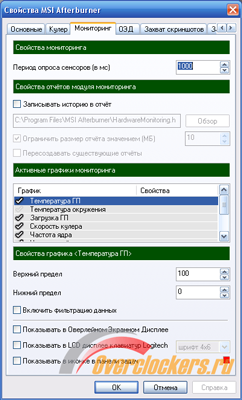
razumilii'nin "İzleme" yer imine, adıyla anılan duyum eklendi. Daha doğrusu, alt seçenekler bloğunun tanınması.
Verilerin filtrelenmesinin arttırılması, bir dizi izleme programından bir saatlik örnekleme sırasında sensörlerden okumalarının affını en aza indirmeye izin verir. Her zaman olduğu gibi el altında LCD ekranlı Logitech klavye var, yenisi üzerine gerekli tüm bilgiler girilebiliyor. Buggy için, uygun seçeneği görmek için "tepsi" olarak adlandırılan pencerede (yıl dönümünün sağ alt kudkasının yakınında) gerekli parametreler gereklidir.
OED - bindirmeli ekran görüntüsüne özel saygı gösterilir. Bu işlev, gerçek zamanlı modda 3B eklentilerde video kartları oluşturmanıza olanak tanır.
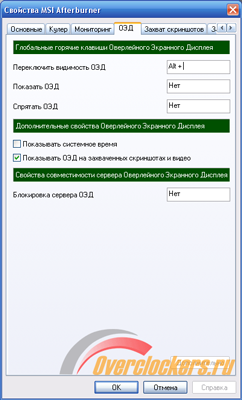
Gerekli parametreler, ayarlanan görevlerin çıktısında ekranda görüntülenir: GPU sıcaklığı, keskinleştirme sıcaklığı, listeden hemen sonra GPU etkileşimi. Düğmeye tıkladığınızda "Dodatkovo" mevcut olacak dodatkovі nalashtuvannya:
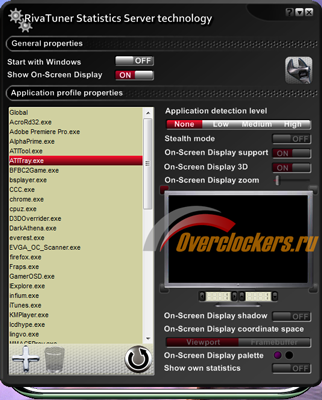
“Ekran görüntülerini saklama” sekmesinde, ekran görüntülerini kaydetme biçimi olan kısayol tuşlarını ayarlayabilirsiniz.

Ön sekmeye benzetilerek, çekilen videonun parametreleri yapılandırılır.

Bir sonraki yer imi, profilleri yapılandırmak için tanınır.
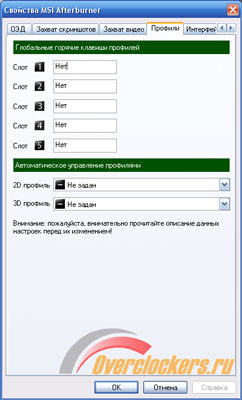
Arayüz yeterince zengin değil: dil, dış görünüm ve etkileşimli istemlerin yorumlanması.

Ana pencerede Ayır düğmesine basıldığında program grafiklerle izlemeye başlayacaktır. Sob її sağa dön üst kod kapalı pencere.

Overclock işleminde Radeon grafik kartları 5850, ekran kartının çekirdeğini 775 MHz'e yükseltmek için ek bir program olmadan imkansız olduğu ortaya çıktı - GPU'yu hız aşırtmanın "hilesi" basitçe çökmedi.
Programlar arasındaki frekansı artırmak için MSIAfterburner.cfg dosyasını not defterinde açın, programların klasörlerini değiştirin. Yeni satırları bilin.
Bazen, bu tür kartların takılmasından sonra, video kartının gerilmesinin durmadığı ortaya çıkıyor. Hatta zasmuchu koristuvachіv, hatta bir zeyilname, yoksa dahil olmanız veya yeni bir video adaptörü satın almanız gerekecek. Aslında, sorunun çözümünün bir çeşidi daha var.
Program, video kartını tam olarak overclock etmek için tanınır. Ana işlevleri kıvırın, vikonu sche dodatkovі. Örneğin, sistemi izlemek, video çekmek ve ekran görüntüleri oluşturmak.
Yak koristuvatisya MSI Afterburner
Programla koçan üzerinde çalışmadan önce, öğrencilerin hatalı işlemler durumunda video kartının indirilebileceğini bilmesi gerekir. Bu nedenle, talimatları net bir şekilde okumak gerekir. ihmal otomatik mod dağılma.
MSI Afterburner video kartlarını destekler NVIDIAі AMD. Farklı bir seçiciniz varsa, bir araçla hızlandıramazsınız. Programın alt kısmında kartınızın ismine bakabilirsiniz.

Programı başlatma ve ayarlama
MSI Afterburner'ı kısayol ile çalıştırın, masaüstünde oluşturun. İlk yamaları yüklememiz gerekiyor, bazı zenginlikler olmadan programa erişilemez.
Ekran görüntülerine hatıralar gibi tüm onay işaretlerini koyduk. Bilgisayarda iki ekran kartı varsa, alana bir onay işareti ekleyin "Aynı DP'nin güncellemesini senkronize et". Kabartmalı olandan sonra "TAMAM".
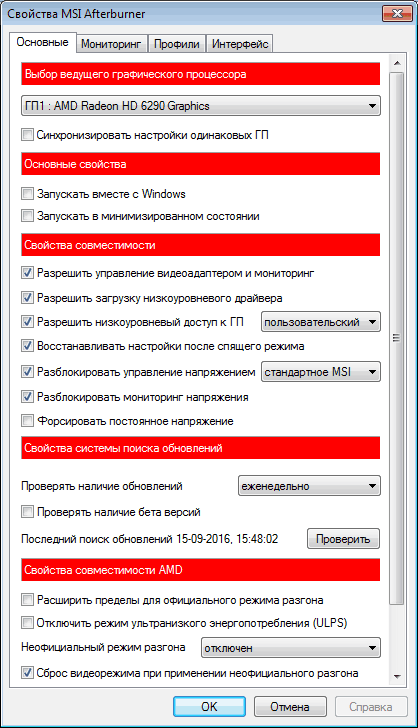
Ekranda, programın yeniden başlatılması gerekenler hakkında daha fazla bilgi var. Tisnemo "Böyle". Daha fazla çalışmaya gerek yok, program otomatik modda yeniden yapılandırılacak.
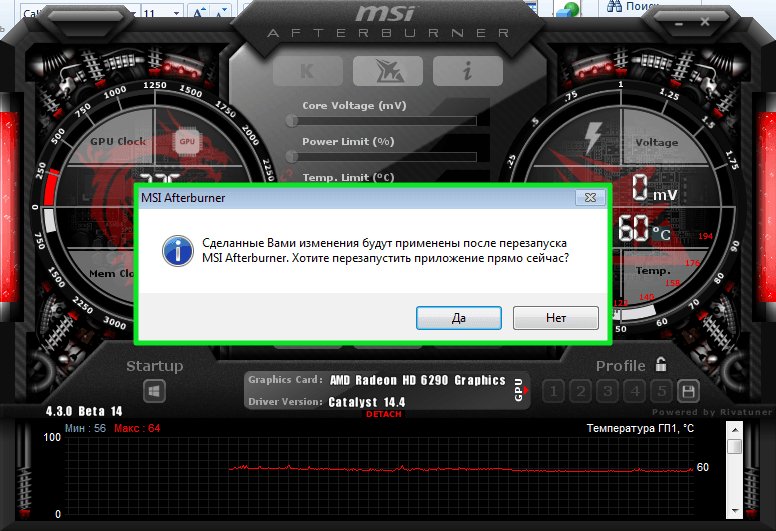
Robe Çekirdek Gerilimi
Kilidin arkasında, Çekirdek Gerilimi düğmesi kalıcı olarak engellenir. Ancak bundan sonra, ana ayarlamaları koyduğumuzda (voltaj blokajını kaldırma alanındaki Onay işareti), şarap neredeyse çökmekten suçludur. Programı yeniden başlattıktan sonra bile, şarap daha önce aktif değil, ancak işlev video kartı modeliniz tarafından desteklenmiyor.
Pozunkok Çekirdek Saat ve Hafıza Saati
Core Clock düğmesi video kartının frekansını ayarlar. Boşluğu genişletmek için, onu sağa doğru yok etmek gerekir. Regülatörü biraz, 50 MHz'den biraz daha fazla hareket ettirmek gerekiyor. Dağıtma işleminde, uzantının aşırı ısınmasını önlemek önemlidir. Sıcaklık 90 santigrat derecenin üzerine çıkarsa, video bağdaştırıcısı zarar görebilir.
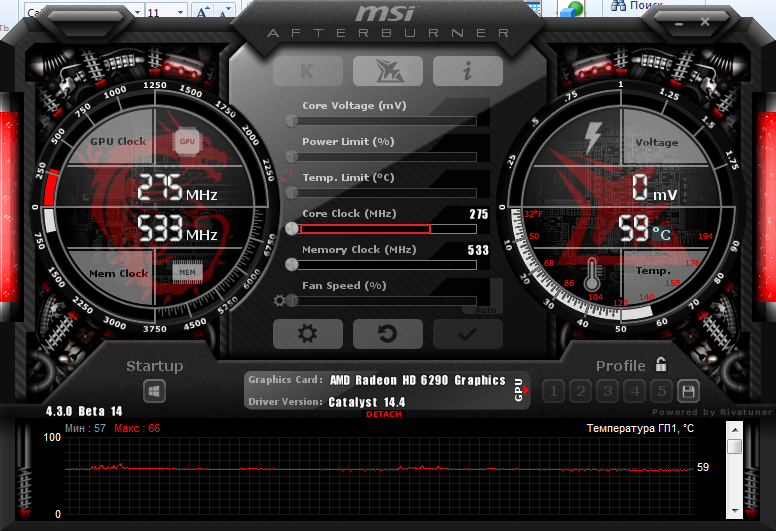
Test etmek için video kartınızı bize verin üçüncü taraf programı. Örneğin, VideoTester. Pekala, işlemi tekrarlayabilir ve regülatörü 20-25 birim daha yok edebilirsiniz. Robimo tsed dochi, rıhtımlarda ekrandaki kusurlar ve görüntüler eksik değil. Burada üst sınır değerini göstermek önemlidir. Arızalar varsa, arızaların görünmesi için frekansı 1 ila 20 arasında değiştirin.
Aynısı Bellek Saati için de geçerlidir.

Yaptığımız değişiklikleri tekrar kontrol etmek için, video kartına yüksek güçleri olan bir oyunda oynayabiliriz. İşlemin adaptörün göstergelerini izlemesi için izleme modunu ayarladık.
izleme
Biz gitmek "Nalashtuvannya-İzleme". Örneğin, gerekli göstergeler listesinden seçim yapıyoruz. Aşağıdaki kutuyu işaretleyin "Yer Paylaşımlı Ekran Görüntüsünde Göster".
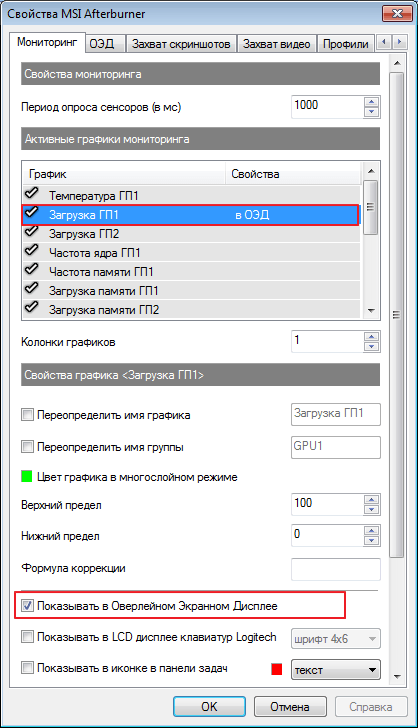
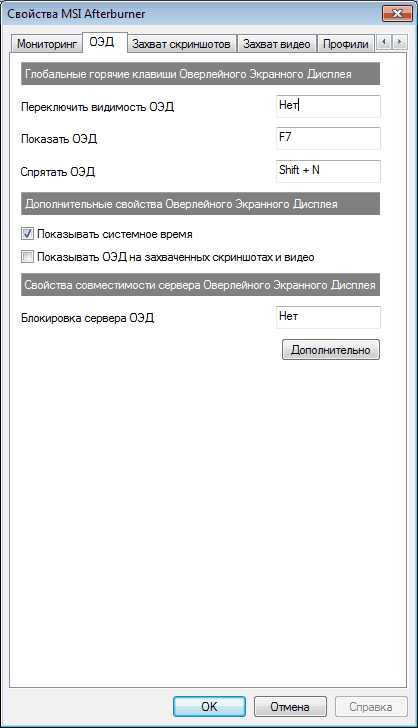
Soğutucunun takılması
Bu özelliğin tüm bilgisayarlarda bulunmadığını belirtmek isterim. Yeni dizüstü bilgisayar veya netbook modellerine video kartı takmayı başaramadıysanız, soğutucu sekmeler orada çalışmayacaktır.
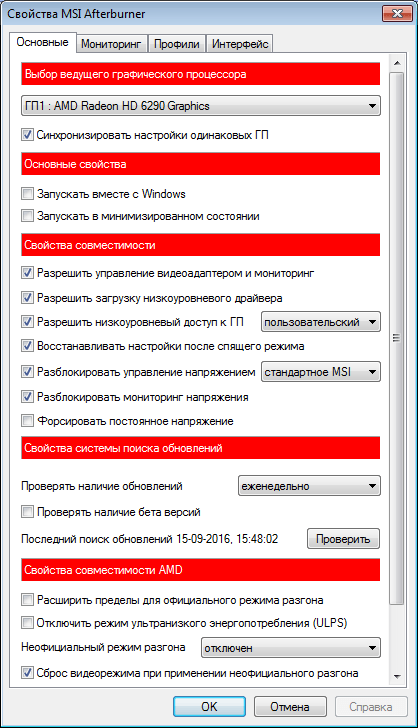
Sessizlik için, kim ayrılmış olabilir, yanına bir onay işareti koyun. “Coristuvach'ın program modunu açın”. Bilgiler, programın görüntülenmesine tabi olacaktır. Alt kısımda ekran kartının sıcaklığını, sol tarafta ise soğutucunun hızını görebiliyorsunuz yani manuel olarak kareleri değiştirebiliyorsunuz. Ancak, bunu yapmanız önerilmez.
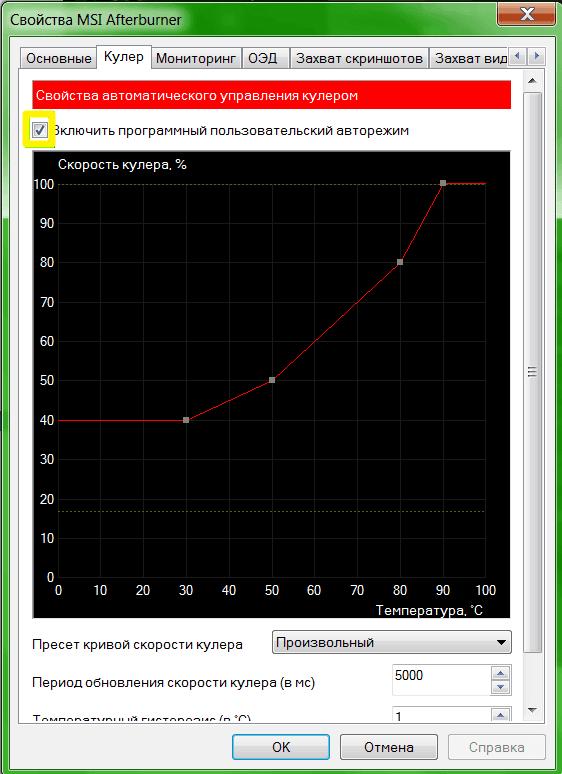
- Bir video kartını yönetmek için zengin işlevsel bir program. AMD ve NVIDIA gibi grafik kartlarıyla çalışır, çalışmanıza izin verir, yalnızca oyunlarda değil, oyunlarda veri izleme işlevlerini etkinleştirir. Bu yayının bir parçası olarak, video kartının doğru çalışması için "MSI Afterburner nasıl kurulur" kılavuzuna bakacağız.
Programlama
Önemli! Tam çalışma programı için RivaTuner İstatistik Sunucusunun işaretini kaldırmayın. MSI Afterburner kiti ile yükleyin.
MSI Afterburner'ın ana ayarları, dişli üzerindeki basınçla yapılır. İlk başlatmada, menüde 7 sekme bulunur:
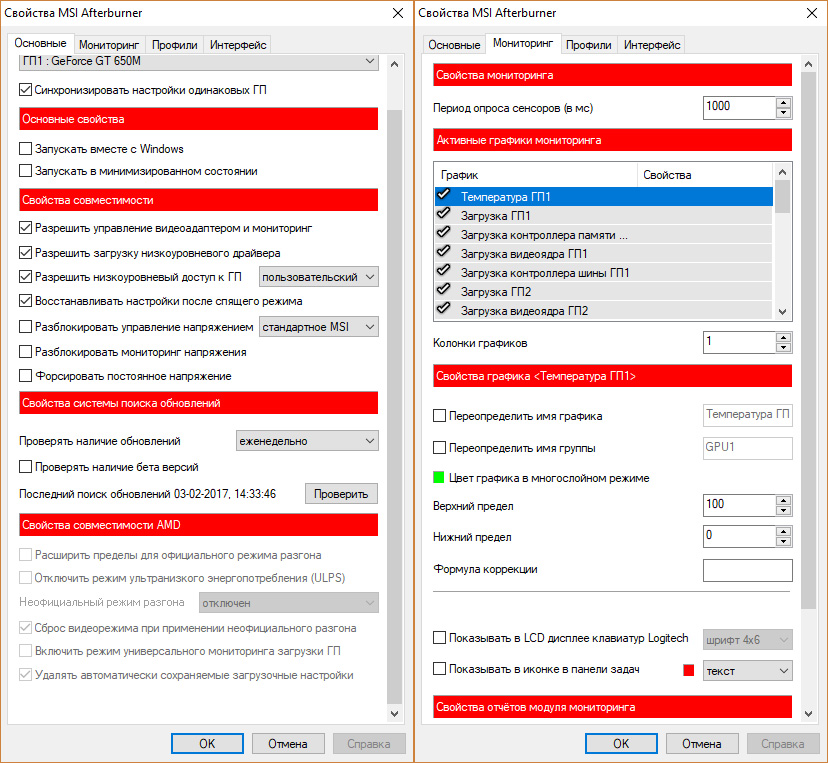
"Temel" depozitördeki koçan için şunu kurun:

Tamam'a basın ve programı yeniden başlatın.
Soğutuculu robot
Programda soğutucu sargının hızını ekran kartının ısıtma sıcaklığına göre soğumasını sağlayacak şekilde değiştirebilirsiniz. Maalesef verilen fonksiyon yalnızca masaüstü bilgisayarlar için kullanılabilir. Yetkililerde "Soğutucu" sekmelerini açın. Grafiklerde ek bir sürükleme noktası için parametreleri değiştirebilirsiniz. 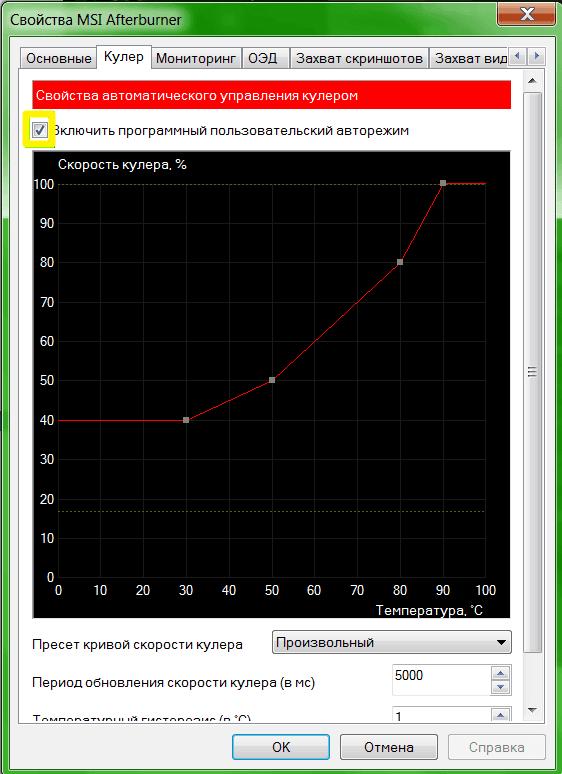
FPS'yi gri olarak görüntüleme
İzleme modunu ayarlamak için, "İzleme" sekmesinde "Kare hızı" değerine bakın ve "Yer Paylaşımlı Ekran Görüntüsünde Göster"e tıklayın. 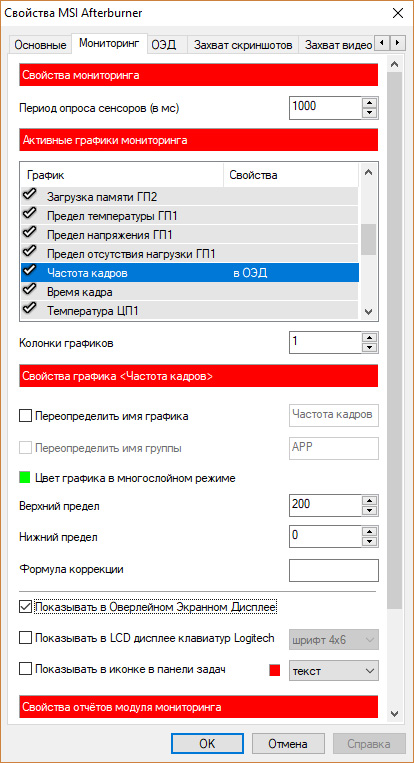 Elbette diğer parametreleri de benzer şekilde girebilirsiniz. İzleme için gerekli veriler ekranda görüntülenecektir.
Elbette diğer parametreleri de benzer şekilde girebilirsiniz. İzleme için gerekli veriler ekranda görüntülenecektir. 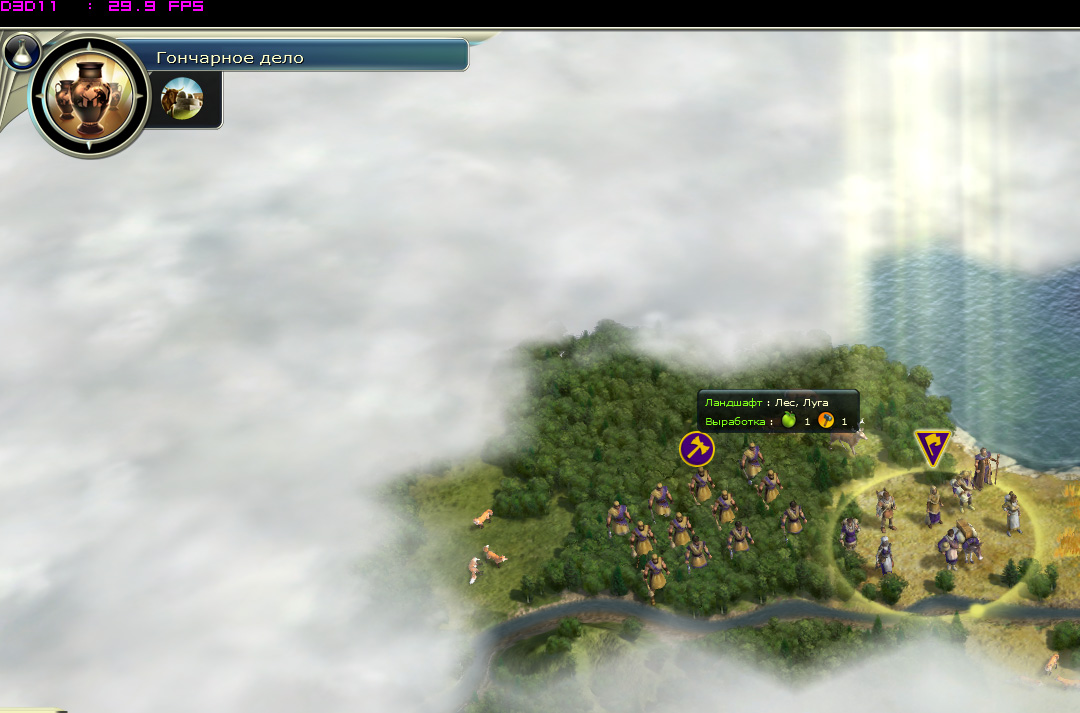
OED ile çalışın
Para yatıranlarınıza kısayol tuşları ekleyebilir ve bilgisayar oyunlarında metni ekranda görüntülemek için ek ayarlar ekleyebilirsiniz. 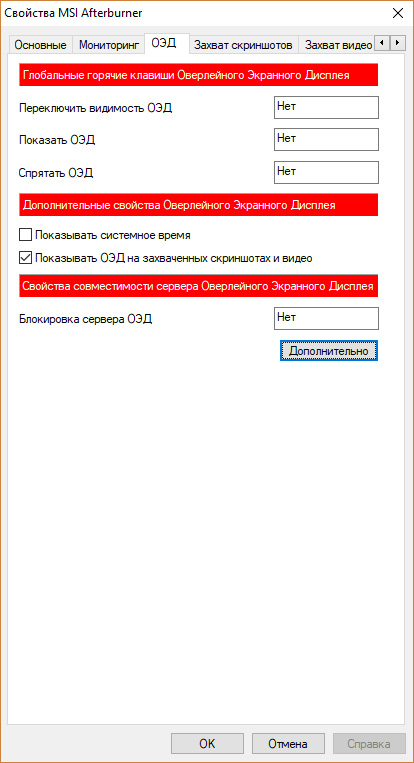
"Dodatkovo" düğmesine basıldığında, ayarlamalar içeren yeni bir pencere belirir. 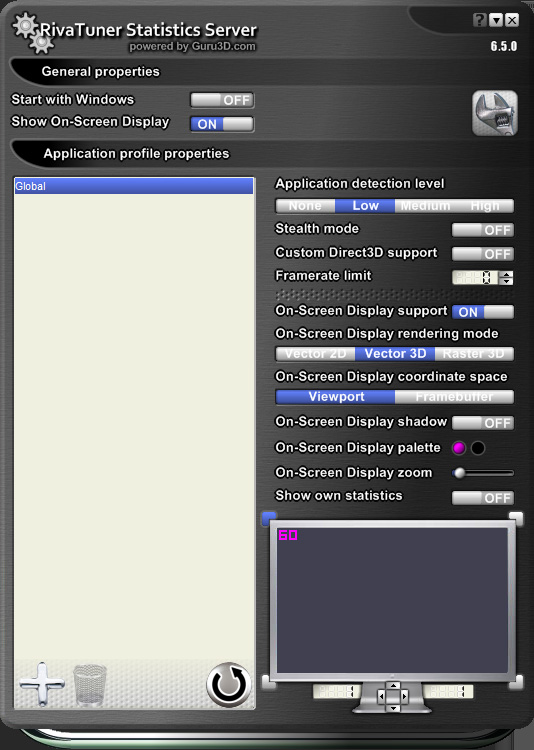
Ekran görüntülerini kaydet
“Saklanan Ekran Görüntüleri” sekmesindeki kaydet düğmesine basabilirsiniz. "Ekran görüntülerini kaydetme" satırında fareye tıklayın ve bir tuşa veya bir tuş kombinasyonuna basın. Ekrandaki görüntüyü kaydetmek için tuşlara basın. Klasörü de açabilirsiniz ve ekran görüntüleri klasöre alınacaktır. 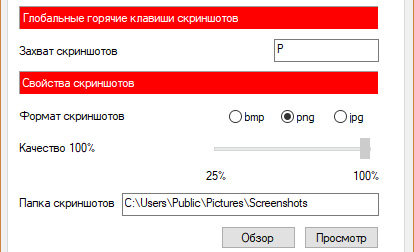
video
Benzer şekilde, bir videoyu istifleyebilirsiniz. Videoyu başlatmak için bir anahtar girin. Ayrıca, kişiselleştirilmiş bir not ekleyebilirsiniz.
Profillerle çalışma
Profil sekmesi, şarkı yuvasının özelleştirmesini kaydetmenize olanak tanır. Usyogo f'yat. Durumun işlevlerini ayarladıktan ve bunları farklı yuvalardan kaydettikten sonra, bunları değiştirmek için bir tuş kombinasyonunu kullanabilirsiniz:
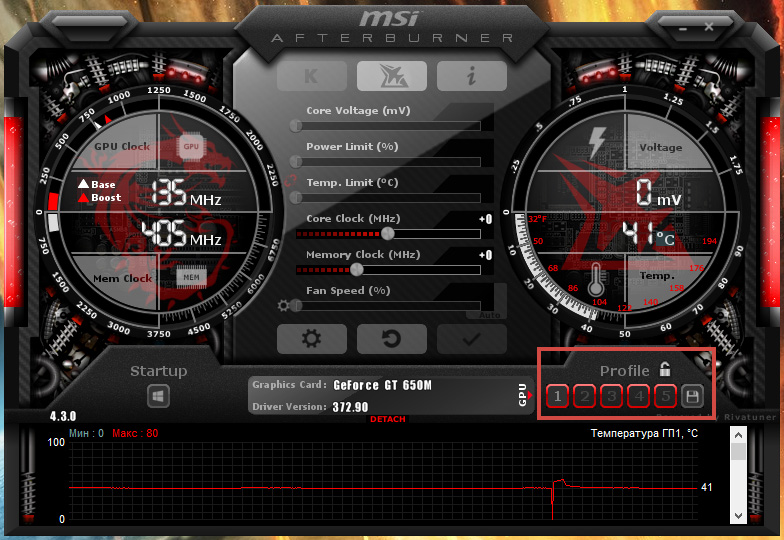
Bazen, özellikle durumlarda, yeni oyunlar olduğunda, koristuvachs kişisel bilgisayarlar buna bağlı kalarak, bu video kartının "galm" olmadan oynayabileceği kadar sıkı görünmüyor. Ale varto değil yeni bir ekran kartı almak için acele edin. Oscilki, MSI Afterburner gibi mucizevi bir program kullanıyor.
MSI Afterburner ne yapabilir?
- Rozgin ekran kartı
- Hat içi çeliğin izlenmesi
- Bilgisayar ekranında çekilen video
- Ekran görüntüleri
rozignat ne demek? video kartı al daha fazla üretkenlik anlamına gelir, video kartının iş gücünü değiştirin. Ancak saygılar! Burada varto vrakhovuvati, her şey olması durumunda, her şey kendi korku ve riskinizden etkilenir - virobnik binanın onarımını garanti etmez, bu nedenle robotun varsayılan ayarları değiştirirken doğru olacağını garanti etmez. Video kartı, yeterli bariz soğutma yokmuş gibi, mantıklı bir terimle basitçe yanabilir.
Ale, ekran kartında önemsiz bir değişiklik için normal soğutmanın bariz olması güvensiz hale gelmiyor. Vtim, video adaptörünün sıcaklığını kontrol etmeyi unutmayın. Programın yararı, statti'deki yak timetsya hakkında, böyle bir olasılık. Bunun da ötesinde, grafik çekirdeğinin sıcaklığını bir saatin hemen altında izlemek mümkün. Programın kendisi resmi MSI web sitesinde bulunabilir. Ve yemek için, MSI Afterburner'ın yardımı için ekran kartının dağıtılması için çalışmak, programla nasıl düzeltileceği ve diğerlerinin yanı sıra özel özellikler hakkında. mavi fonksiyonlar rozpovidaєtsya tsіy statti'de.
MSI Afterburner, video kartını kurma ve hız aşırtma talimatları
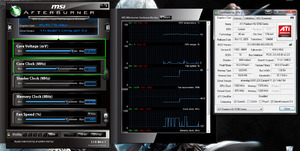 Yalnızca programı destekleyin NVIDIA ve AMD ekran kartları. Siparişin diğer seçimlerden bir ekran kartı varsa, ne yazık ki tüm işlevleriyle çalışmıyor.
Yalnızca programı destekleyin NVIDIA ve AMD ekran kartları. Siparişin diğer seçimlerden bir ekran kartı varsa, ne yazık ki tüm işlevleriyle çalışmıyor.
Programı baştan yüklemeniz gerekiyor. Yogayı resmi MSI web sitesinde bulabilirsiniz. Restorasyon saatinin altında, dilin seçilmesi tavsiye edilir. Daha sonra kurulacak program bileşenlerinin seçimiyle yeni bir tane duyuru yapacağız - tüm noktaları onay işaretleriyle seçiyoruz. Ben çok uzaklardayım. Burada MSI Afterburner, kurulumdan önce yolu seçmenizi ister. Dizini seçin ve kurun. Masaüstündeki kısayola tıklayarak MSI Afterburner'ı etkinleştirin. Lansmandan sonra, pencerede anonim bir bіgunkіv, nalashtuvan i ile duyurulur. farklı sensörler izleme.
Programlama
Dişli görüntüsünden butona tıklanarak program ayarları paneli çağrılır. Kilidin arkasına oraya kondu ana ayarlamalar sekmesi. Bu menüde sanki bilgisayarda bir ekran kartı baharatı varmış gibi “Aynı GPU'nun ayarlarını senkronize et” öğesinin üzerine bir onay işareti konulur. Dali, sancaktarı "Gerilim izleme engelini kaldır" olarak ayarla. Çekirdek Voltaj düğmesinin yardımıyla voltajı ayarlamanıza izin verir. Ana yetkililerde, sistem yeniden başlatıldıktan sonra programın ayarlarını kaydetmesi için bayrağı "Bir kerede Windows'tan çalıştır" olarak ayarlayabilirsiniz. Böyle bir durumda sistem ele geçirildikten sonra programın arka plan modunda daha etkili olması gerekir.
Soğuma
Soğutucuyu ayarlamak, fanların sarma hızını ayarlamanıza olanak tanır, böylece bir saatlik hız aşırtma için video kartının soğutulmasına katkıda bulunur. Kutuyu işaretleyerek başın arkasındaki "koristuvach'ın program modunu" etkinleştirmek gerekir. Şimdi, haftalık bir programda, fan sargısının hızını gerekli sıcaklıkta düzenleyerek ayıyı düğümlere çekebilirsiniz. 80 dereceye yakın bir sıcaklıkta ve daha fazla fan sargısının hızı %100'e ayarlanmalıdır. Bundan sonra ekran kartı ızgara modunda veya program tarafından protesto edilebilir. Bir saat sonra program 90 derece ve daha fazla bir sıcaklık göstermezse, video kartını açabilirsiniz. Yüksek sıcaklıklarda (90 dereceden fazla), güvenli olmayacaktır.
Bir video bağdaştırıcısının takılması
Sıcaklıkla ilgili her şey yolundaysa, video kartının hız aşırtmasına gidebilirsiniz. Bunun için orta panelde MSI Aftrburner bu çok önemli.
- çekirdek gerilimi
- Çekirdek Saat - video kartının frekansı
- Hafıza saati
Power Limit ve Temp.Limit gibi daha fazla hata var, ancak kokuların çalışması teşvik edilirse, daha da önemlisi kokular video kartınız tarafından algılanmaz. Yakraz'da rehabilite edilen üç kişinin yardımı için rozgіnіdeokarti gerçekleştirdim. Video kartını adım adım açın, sakatatları sağa kırın ve video kartını basınç altında periyodik olarak test edin.
İzleme bir video bağdaştırıcısı olacak
 İzleme için yer imi sıcaklığı, CPU kullanımını, çekirdek frekansını ve bellek kullanımını doğrudan monitör ekranında görüntüleyin. İzlemeyi etkinleştirmek için, monitör ekranında "Yer Paylaşımlı Ekran Görüntüsünde Göster" işareti ayarlanır. Şimdi grinin ilk saati için navitimutsya'ya verilir. OBC'yi ekranda izlemeyi çağıran tuşlara ayarlayarak, ayrıca orada verilerin görüntülenme stilini değiştirebilirsiniz. Video ve ekran görüntüleri kaydetme Menünün bir sonraki bölümü - ekran görüntülerinin yakalanmasını düzeltme. Ekran görüntüsünü ayarlamak için yanıtla, ekran görüntüsü almak için bir klasör seçmenize ve ayrıca şunu belirtmenize izin verin: kısayol tuşu.
İzleme için yer imi sıcaklığı, CPU kullanımını, çekirdek frekansını ve bellek kullanımını doğrudan monitör ekranında görüntüleyin. İzlemeyi etkinleştirmek için, monitör ekranında "Yer Paylaşımlı Ekran Görüntüsünde Göster" işareti ayarlanır. Şimdi grinin ilk saati için navitimutsya'ya verilir. OBC'yi ekranda izlemeyi çağıran tuşlara ayarlayarak, ayrıca orada verilerin görüntülenme stilini değiştirebilirsiniz. Video ve ekran görüntüleri kaydetme Menünün bir sonraki bölümü - ekran görüntülerinin yakalanmasını düzeltme. Ekran görüntüsünü ayarlamak için yanıtla, ekran görüntüsü almak için bir klasör seçmenize ve ayrıca şunu belirtmenize izin verin: kısayol tuşu.
Dalí ide menüsü zahoplennya videosu. Benzer bir sırada, ön görünümde olduğu gibi, kayıt için kısayol tuşunu bir kayıt olarak tanıyabilir, bir video yazmak için belirli bir formatta ayarlayabilirsiniz, bir kayıt gibi, bir kare hızı çok ince. Kısayol tuşuna bastıktan sonra, örneğin okremium dosyasındaki görüntünün kaydının açılması için bilgisayarda bir saat boyunca basmak yeterlidir.
Profiller ve arayüz
İki sekme dışarıda bırakıldı - profiller ve arayüz. İlk menü, aynı profillere bakarak özelleştirmeleri kaydetmenize olanak tanır, böylece her zaman kar elde edebilirsiniz. Ve "Arayüz" menüsü, sıcaklığın kabul edilebilir olduğu bir dil gibi ayarlar için tanınır, eski görünüm programlar.
Depolamak


